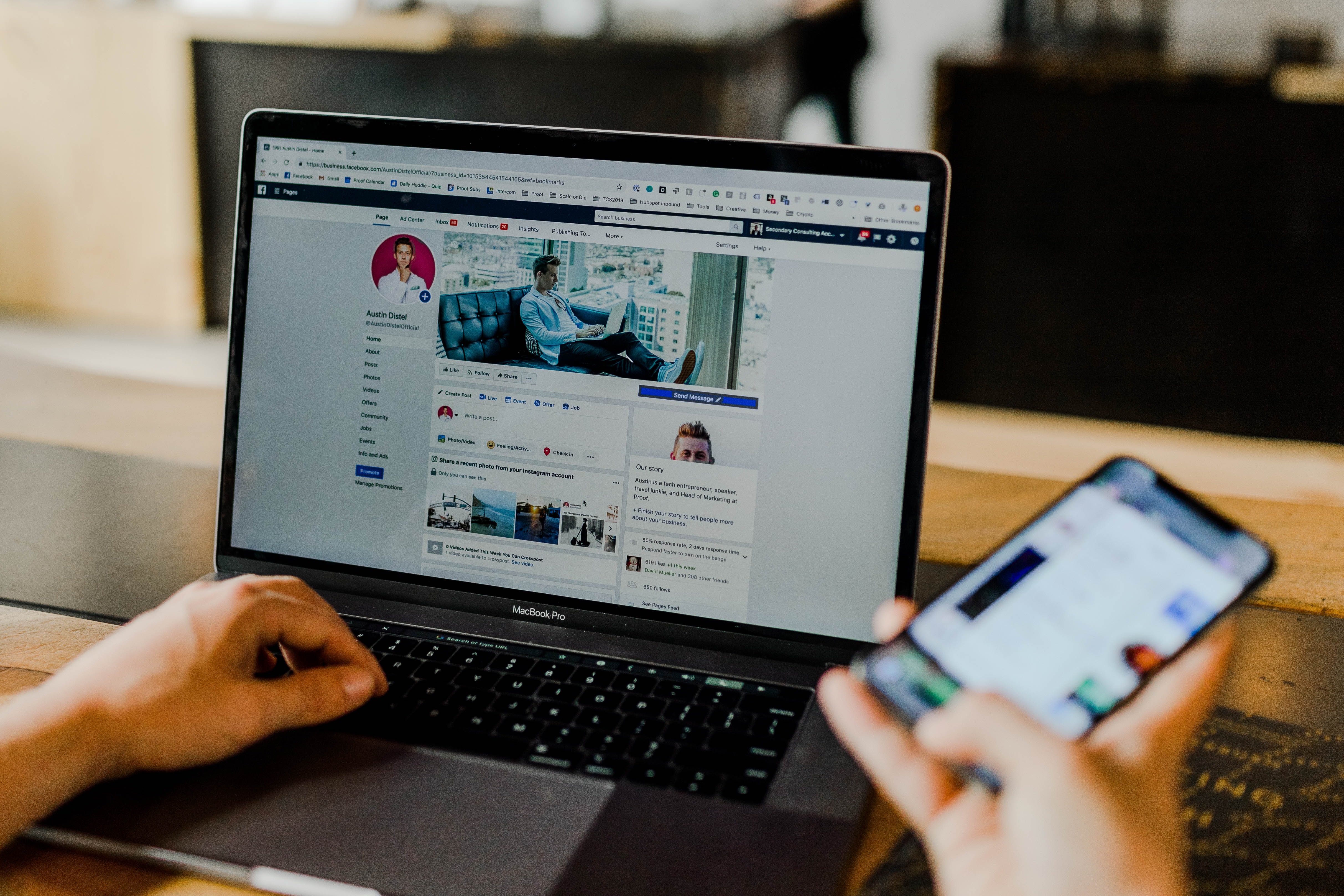
Natjerajte svoje računalo da radi za vas - alati su tu, a sve što vi trebate napraviti je početi ih koristiti, barem kad je u pitanju Windows 10.
Većina korisnika Windowsa 10 koristi računala ne znajući koliko njihov operativni sustav zapravo može pružiti. Postoji nekoliko definicija naprednog korisnika (power user) Windowsa 10, no jedna od najčešćih opisuje osobu koja napredne funkcije računala koristi svaki dan, objašnjava Makeuseof.
Dok dio ovih značajki možda ne znači puno prosječnom korisniku, neke bi im zbilja mogle pomoći. Tportal je pobrojao nekoliko korisnih trikova koji će unaprijediti vaše svakodnevno iskustvo i uz malo sreće, pobuditi znatiželju za drugim skrivenim značajkama Microsoftovog operativnog sustava.
Komanda Run
Run je vrlo korisna značajka Windowsa koja pruža mogućnost bržeg pokretanja aplikacija ili promjene postavki. Uz Run korisnici mogu dobiti pristup određenim mapama, dokumentima i čak pristupu internetu.
Sve što treba napraviti je upisati kratku verziju alata koji želite pokrenuti i pritisnuti na Enter. Kratke forme su, podsjetimo, prethodno definirane i od vas traže da ih znate želite li pokrenuti određenu aplikaciju.
Primjerice, za pokretanje Command Prompta, morat ćete napisati cmd i pritisnuti Enter.
Za pokretanje komande Run, pritisnite Windows i R, nakon čega ćete vidjeti aplikaciju Run. U rubriku upišite ime aplikacije i pritisnite Enter.
Pristupite (skoro) svim postavkama odjednom
Velika većina korisnika nije svjesna da postoji još jedan način pristupa postavkama Windowsa i to bez ulaska u Control Panel. Istina, moguće ih je tražiti putem pretrage, no postoji šansa da u rezultatima nećete dobiti ono što ste tražili. Uz pomoć ovog trika moći ćete pristupiti skoro svim postavkama Windowsa iz jednog izbornika. Riječ je o takozvanom 'God Modeu'.
Kliknite na prazno područje radne površine, birajte New > Folder i preimenujte ga u GodMode.{ED7BA470-8E54-465E-825C-99712043E01C}.
Pritisnite Enter i promjenit će se izgled ikone. Nakon što na nju kliknete dvaput, dobit ćete pristup velikom broju kategoriziranih postavki operativnog sustava.
Mikser glasnoće
Mikser glasnoće, također poznat kao Volume Mixer stara je značajka Windowsa za koju velik broj ljudi jednostavno ne zna i koja dozvoljava podešavanje glasnoće različitih aplikacija koje trenutno imate koristite, kao i uređaja kroz koje zvuk reproducirate.
Ovime, na primjer, možete utišati zvuk upozorenja ili notifikacija dok nesmetano preslušavate poglašnjenu pjesmu unutar omiljene glazbene aplikacije. Do alata je moguće doći desnim klikom na zvučnik u donjem desnom dijelu zaslona i biranjem opcije Volume mixer. U prozorčiću nakon toga možete promijeniti glasnoću svih aktivnih aplikacija, uređaja i samog sustava.
Automatski pokrenite programe koji se ne pokreću sa sustavom
Dok programi poput antivirusa startaju odmah čim pokrenete računalo, drugi tu funkciju nemaju što znači da ih u većini okolnosti morate pokretati ručno. Na sreću postoji jednostavan način pokretanja programa odmah nakon prijave na računalo. Ovom metodom je moguće pokrenuti puno više od samih aplikacija - uključujući pokretanje skripti ili učitavanja određenih dokumenata. Prije nego što funkciju pokrenete, morat ćete osigurati da svu sve nevidljive mape - vidljive.
Za automatsko pokretanje potrebno je snimiti kraticu u mapu Startup smještenu u mapi Windows. Uđite u mapu:
C:\Users\VašeIme\AppData\Roaming\Microsoft\Windows\Start Menu\Programs\Startup
Tamo zalijepite kraticu programa kojeg želite pokrenuti, zatvorite mapu i ponovno pokrenite računalo, piše tportal.
N1 pratite putem aplikacija za Android | iPhone/iPad i društvenih mreža Twitter | Facebook | Instagram.
Kakvo je tvoje mišljenje o ovome?
Pridruži se raspravi ili pročitaj komentare



 Srbija
Srbija
 Bosna i Hercegovina
Bosna i Hercegovina
 Slovenija
Slovenija







